ちまたでは既に話題となっていたAndroid2.2 Froyoを今更ながらアップデート。
アップデート
カスタムロムの「Cyanogenmod」のFroyo版が出るまで待っていようと思っていましたが、Flash対応のブラウザを使ってみたくアップデートに踏み切りました。
手順は既に先駆者の皆様が実行されているので、その恩恵をありがたくちょうだいさせていただきました。
参考になったサイト
- Froyoを焼いた。Rootも取れた。 – ひろひろ趣味の広場
- Android 2.2 Froyo OTAが開始 – コムギドットネット
- Android 2.2 FroyoでSoftbank MMS対応する方法(Mms.apk)-Yokin’s Studio
メインマシンとして使えるようにするまでの全体的な流れ
- データのバックアップ
- 標準ROMに戻す
- OTA(Over The Air)でAndroid2.2へアップデート
- カスタムリカバリ導入
- rootの取得
- フォント入れ替え
- Softbank MMSを使用可能にする
- データ復元
データのバックアップ
バックアップソフトにはいろいろあるみたいですが、
- My Backup Pro
- Sprite Backup
の二種類を普段は使っています。
My Backup Proの方がアプリケーションのそのもののバックアップも取れて良かったのですが、MMSをリストアしてみると相手からのMMSが白く塗りつぶしたような表示になってしまい、まったく無意味だったので今回はSprite Bakcupを使用しました。
ただ、結果としてはMMSのリストアには成功していません。
標準ROMに戻す
コムギドットネットさんの「手順書/フルリカバリ手順(NexusOne) | Android Custom Cookbook」を見れば難しくないと思います。
備忘録としてコピペさせていただきます。
WindowsマシンからMS-DOSを開いて、userdata.img等のデータがあるディレクトリでの作業です。
ボリュームダウンボタンと電源ボタンを同時に押して、bootloaderを起動させ、Fastbootモードにしておきます。
fastboot erase userdata #RA-nexusからWipeした場合この2行は不要 fastboot erase cache fastboot flash userdata userdata.img fastboot flash boot boot.img fastboot flash system system.img fastboot flash recovery recovery.img #リカバリを標準に戻したくない場合この行を飛ばす fastboot reboot
OTA(Over The Air)でAndroid2.2へアップデート
標準ROMに戻した後は何も意識せず、Nexus Oneを起動させて初期設定を済ませました。
OTAを使うためにWifiの設定だけ行い、設定→端末情報→システムアップデートからアップデートできました。
カスタムリカバリ導入
こちらから「recovery-RA-nexus-v1.7.0.1.img」をダウンロードし、Windowsの適当なフォルダに保存しておきました。
手順は標準ROMの時と同じです。
fastboot flash recovery recovery-RA-nexus-v1.7.0.1.img
を実行して終わり。
rootの取得
いろいろ遊ぶにはrootを取得しなければなりません。
手順は「手順書/rooted(NexusOne) | Android Custom Cookbook」を見てください。
但し書きとして
OTA後にfastbootからRA-recoveryを導入したら、bootloaderからRecoveryを選択して下さい。
導入後すぐに通常起動すると、リカバリが標準に戻ってしまいます。
とありますので注意してください。
フォントの入れ替え
rootが取得できたらフォントの入れ替えです。
Nokiaをこよなく愛していた頃、font-forgeで作った絵文字入りのフォントを標準のフォントと入れ替えました。
手順書/フォント変更 | Android Custom Cookbook:
Softbank MMSを使用可能にする
今回、一番つまづいてしまったのはここでした。
まず、先述の「Android 2.2 FroyoでSoftbank MMS対応する方法(Mms.apk)-Yokin’s Studio」からMms.apkをダウンロードします。
次にNexus OneとWindowsをデバッグモードで接続し、コマンドプロンプトを開きます。
ダウンロードしたファイルはMms.apkとリネームしておく必要があります。
Mms.apkをインストールするのですが、ネット上にあった手順だとエラーが出てしまいました。
$ adb remount $ adb shell find /system /data -name \*android\*mms.apk\* -o -name Mms.apk -delete
この2行目を実行すると
find: unrecognized: -delete
というエラーが出てしまいました。引数のdeleteを認識していないようです。
そこで
$ adb shell find /system /data -name \*android\*mms.apk\* -o -name Mms.apk
を実行し、Mms.apkの置き場所を探ってみると
/system/app/
にありました。
$adb shell #cd /sytem/app/ #rm Mms.apk
を実行し、既存のMms.apkを削除しました。
その後に
$adb uninstall com.android.mms Success $adb install Mms.apk 933 KB/s (881576 bytes in 0.921s) pkg: /data/local/tmp/Mms.apk Success
これでMms.apkのインストールが完了。
User-Agentの変更が出来るようになりました。
データ復元
連絡先の復元は同期することで解消されました。
なんときちんとフリガナまで対応しています。
もともと海外のスマートフォンを使用していたので、名にフリガナ、姓に漢字の名前をカンマ区切りで入れていたのですがそれらが自動的に読み仮名に割り振ってあったりと大変便利になりました。
本家、Gmailの方がフリガナに対応していないのでそちらも早く対応することを望みます。
アプリケーションのインストールは特に問題もなく、スムーズ。
FlashPlayer10のベータ版はマーケットからインストールできました。


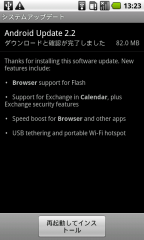
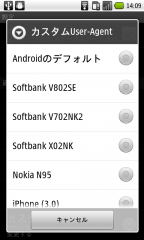
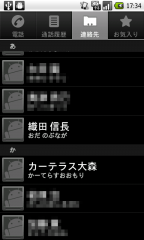
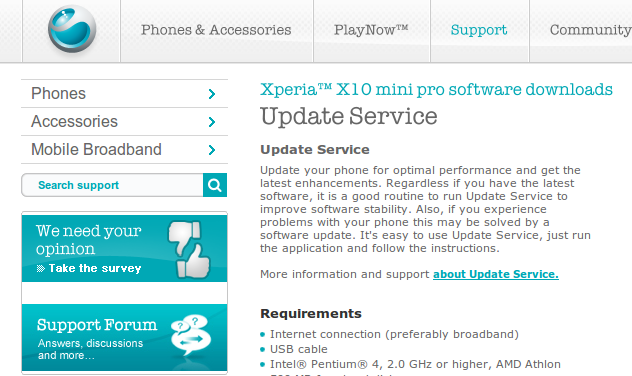
コメント
こんにちは
以前E52のことでいろいろとお世話になりました。
N1持たれてたんですね。
実は私もです(笑)
こんにちは。
Nexus Oneを使い始めたらすっかりNokia熱も冷めてしましまた。
次はXperia X10 mini proかMotorola CHARMです(笑
[…] ということで題名の通り、nexus one をごにょごにょしたので色々なところでつまりまくって大変だったので情報共有。ちなみに自分の環境はnexus one (N1って言うんですね。知りませんでした。)EPE54Bのb-mobileSIM運用でした。アップデート前にroot権限を取ったり、いろいろごにょごにょしてしまってたのですが、とりあえずフルリカバリから。ちなみに以下2つが情報が分かりやすかったです。Nexus OneをAndroid2.2 Froyoにアップデートしてみた。Android Custom Cookbookとりあえずいろんなサイト見て自分の場合はこんな感じで行けました。■標準ROMに戻すためのimgファイル用意下記サイトから PASSIMG_Passion_Google_WWE_1.01.1700.1_ERD79_release_signed.zip をダウンロード。http://forum.xda-developers.com/showthread.php?t=614057ダウンロードしたファイルから、次のファイルを解凍。boot.imgsystem.imguserdata.imgrecovery.img■標準ROMに戻す(フルリカバリ)本体の電源が切れた状態から、ボリュームダウンキーを押しながら電源を入れる。ボリュームキーでカーソルを上下し、FASTBOOTを選択し電源ボタンで決定する。cmdやらで上記imgファイルあるとこで以下をたたく。fastboot erase userdata #RA-nexusからWipeした場合この2行は不要fastboot erase cachefastboot flash userdata userdata.imgfastboot flash boot boot.imgfastboot flash system system.imgfastboot flash recovery recovery.imgfastboot reboot■OTA(Over The Air)でAndroid2.2へアップデート標準ロムに戻した後はネットーワーク接続設定してシステムアップデートしたらAndroid2.2が降ってくる。■カスタムリカバリ導入http://forum.xda-developers.com/showthread.php?t=611829fastboot flash recovery recovery-RA-nexus-v1.7.0.1.imgこの後bootloaderからRecoveryを選択する。導入後すぐに通常起動すると、リカバリが標準に戻ってしまうらしい。■root奪取froyo-rooter-signed.zip をダウンロードし、SDカードにコピー。http://upld.komugi.net/Android/update-nexusone-FRF85B-root-sig.zipupdate-nexusone-FRF85B-root-sig.zip(Android 2.2 FRF83/FRF85B/FRF91専用)bootloaderが起動したらボリュームキーで上下移動し、RECOBERYを選択して電源キーで決定する。リカバリユーティリティが起動するので Backup/Restore > Nand backup を実行。Flash zip from sdcard > SDCARD:update-nexusone-FRF85B-root-sig.zip を実行。adb shellで$→#になってたらroot奪取成功。ワーイ■font変更とりあえず自分の好きなフォントをttfに拡張子変換してリネームしてSDカードにコピー。欧文標準: DroidSans.ttf欧文太字: DroidSans-Bold.ttf日本語 : DroidSansJapanese.ttfadb shell# mount -o rw,remount /dev/block/mtdblock3 /system# cp -f /sdcard/DroidSans.ttf /system/fonts# cp -f /sdcard/DroidSans-Bold.ttf /system/fonts# cp -f /sdcard/DroidSansJapanese.ttf /system/fonts/# mount -o ro,remount /dev/block/mtdblock3 /system# reboot完了!!!!Linuxとかコマンドプロンプトとか触るの拒否してたんですがけっこー普通ですた。USB接続してるときしてないときとかでSDカードにアクセスできたりできなかったりとか、あなたはpermissionありまへんとか、なんとなくクセはあるものの普通にLinuxとか使ってた人たちなら全然簡単なんだと思います。とにかくこれで思う存分ごにょごにょできます。とりあえず次は簡単なアプリいってみまーす。you […]